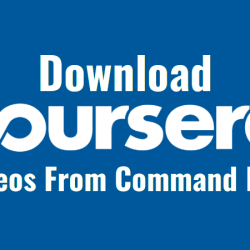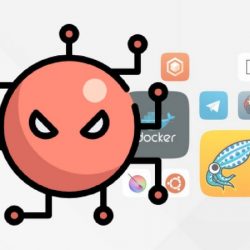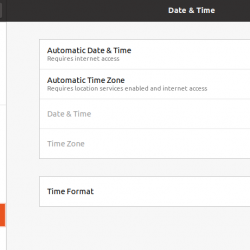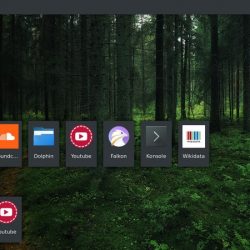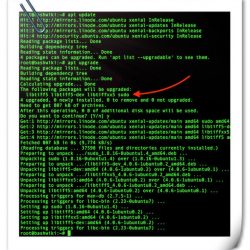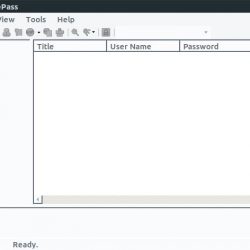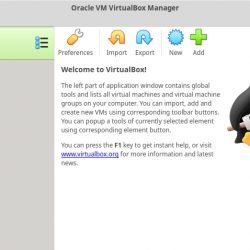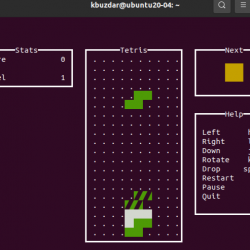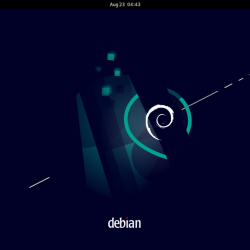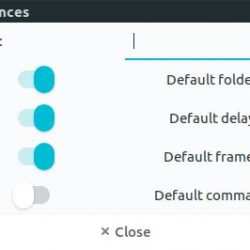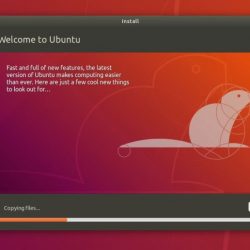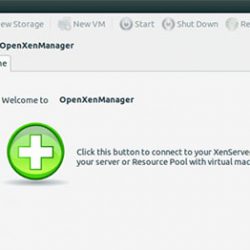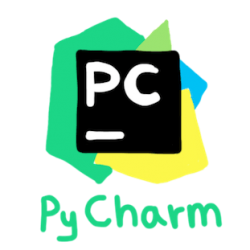Cockpit 是一个免费的基于 Web 的服务器管理工具,它允许系统管理员和 Linux 用户轻松地远程监控和管理他们的 Linux 服务器。
使用 Cockpit,您可以快速查看系统性能、检查负载,甚至启动或停止在您的 Linux 机器上运行的服务。 Web 仪表板显示有关服务器运行状况的关键信息以及其他系统统计信息,例如磁盘空间和利用率、CPU 和内存使用情况、网络消耗、活动用户、正在运行的进程等。
笔记:
默认情况下,Cockpit 预装在 AlmaLinux 上。 但是,如果由于某种原因不是,请按照此处的步骤在 AlmaLinux 上安装 Cockpit。
第 1 步:更新 AlmaLinux 8
在我们安装驾驶舱管理工具之前,我们需要更新我们的系统。 因此,要更新 AlmaLinux,请运行:
$ sudo dnf update
接下来,启用 EPEL 存储库,它为基于 RHEL 的发行版安装额外的软件包——AlmaLinux 就是其中之一。
$ sudo dnf install epel-release
安装 EPEL 后,您现在可以安全地安装 Cockpit。
第 2 步:在 AlmaLinux 上安装 Cockpit
Cockpit 软件包默认包含在 AlmaLinux 的额外存储库中。 因此,通过运行以下命令在 AlmaLinux 上安装 cockpit:
$ sudo dnf install cockpit
该命令安装 Cockpit 和其他软件包以及相关的依赖项。 应该在一两分钟内完成安装。
第 3 步:启动和启用 Cockpit 服务
安装 cockpit 工具后,启用 cockpit 服务,使其在启动时自动启动,无需用户干预。 运行以下命令以启用该服务。
$ sudo systemctl enable --now cockpit.socket
一旦启用以在启动时启动或在重新启动时启动,请按如下方式继续并启动服务。
$ sudo systemctl start cockpit
第四步:验证 Cockpit 服务运行状态
接下来,我们来验证一下座舱服务是否正在运行。 执行命令:
$ sudo systemctl status cockpit.service
太好了,从输出中,我们可以清楚地看到 Cockpit 已启动并正在运行。下一步,我们将继续并从 Web 浏览器访问 Cockpit。
第 5 步:访问驾驶舱
Cockpit 可通过 HTTP 端口 9090 访问。打开您的首选浏览器并浏览您的服务器的 IP 地址以及端口号 9090。
$ https://server-ip-address:9090
如果您是第一次访问 Cockpit,您会遇到警告,提醒您前方存在潜在风险。 但不要担心,这是由于与 Cockpit 关联的自签名 SSL 证书。 自签名 SSL 证书会触发错误,因为 Web 浏览器无法信任它。 这是因为自签名 SSL 证书不是由任何证书颁发机构颁发的,这会提示浏览器给出警告。 只需忽略警告并单击“先进的’ 按钮。

接下来,点击’接受风险并继续‘ 进入 Cockpit 登录页面。

登录驾驶舱 admin 使用根凭据的面板。

这将显示 Cockpit 仪表板,并为您提供系统运行状况和其他指标的概览。

在左侧边栏中,是诸如日志、存储、网络、Podman 容器和帐户等选项。 您可以选择 Cockpit 提供的任何选项作为左侧边栏,以详细查看指标。 例如,我们在下图中显示了网络统计信息。

还有一个终端选项,它提供了一个 shell,您可以在其上运行命令,就像在 Linux 终端上一样。
结论
这演示了如何安装和开始使用 Cockpit Web 管理工具来监控系统统计信息、指标和整体健康状况。